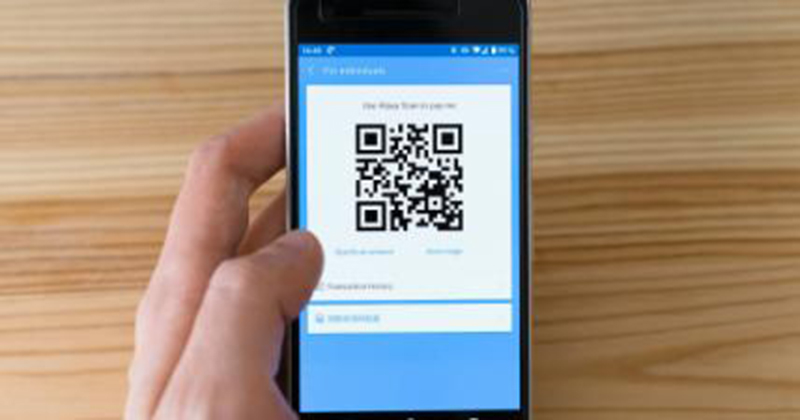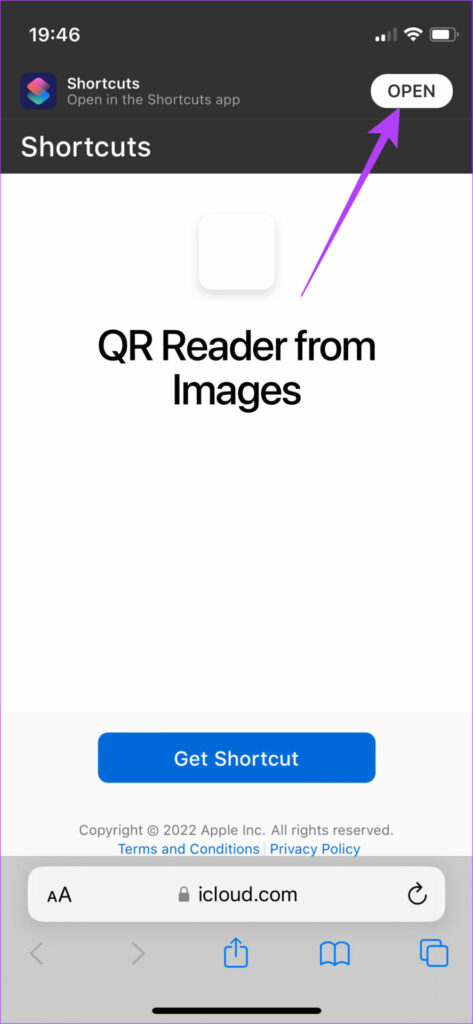Cách quét mã qr trong album ảnh iphone nhanh nhất
Mã QR là một trong những phương thức thuận tiện để thanh toán truy cập hiện nay. Do đó, hầu hết các thiết bị di động đều có thể nhận diện và quét mã QR. Trong bài viết hôm nay, cùng HnamMobile tìm hiểu cách quét mã qr từ ảnh trên iphone qua các bước đơn giản nhất nhé!
Bạn đang đọc: Cách quét mã qr trong album ảnh iphone nhanh nhất
Cách quét mã qr trên iphone bằng ảnh có sẵn trên Google Lens
Google Lens là một ứng dụng mà người dùng hoàn toàn có thể sử dụng để quét mã QR trên điện thoại thông minh của mình. Ngoài ra, Google Lens cũng hoàn toàn có thể quét QR từ hình ảnh được lưu trên thiết bị của bạn .
Đây là cách quét mã qr ảnh trên iphoneBước 1: Cài đặt và mở ứng dụng Google trên iPhone. Lưu ý là không có ứng dụng Google Lens trên iOS mà nó sẽ tích hợp với ứng Google.
Truy cập vào ứng dụng Google trên iPhone
Bước 2: Nhấn vào nút camera trong thanh tìm kiếm ở trên cùng.
Truy cập vào ứng dụng máy ảnh trong Google
Bước 3: Chọn tùy chọn Mở máy ảnh.
Cho phép máy ảnh truy vấn vào hình ảnh
Bước 4: Cấp quyền cho ứng dụng Google truy cập máy ảnh khi có thông báo xuất hiện.
Cho phép truy vấn vào toàn bộ các ảnh
Bước 5: Chạm vào nút Thư viện được đặt ở phía dưới bên trái của nút chụp.
Chọn hình ảnh có mã QR
Bước 6: Chọn “Cho phép truy cập vào tất cả ảnh” để có thể chọn ảnh.
Bước 7: Chọn hình ảnh có mã QR mà người dùng muốn quét.
Google Lens sẽ tự động hóa phát hiện và đẩy tới link link
Bước 8: Google Lens sẽ tự động phát hiện mã QR và hiển thị liên kết được đính kèm.
Sử dụng phím tắt cho iPhone và iPad
Ngoài Google Lens được tích hợp trong ứng dung Google, người dùng iPhone và iPad còn hoàn toàn có thể quét mã QR từ hình ảnh trong ứng dụng Ảnh .
Bước 1: Tải xuống và Cài đặt Phím tắt cần thiết trên iPhone.
Tải và cài đặt ứng dụng phím tắt trên iPhone
Bước 2: Chọn nút Mở ở trên cùng khi có thông báo xuất hiện trong ứng dụng Phím tắt.
Thêm vào lối tắt trên iPhone
Bước 3: Sau khi trang mở trong ứng dụng Phím tắt, hãy nhấn vào tùy chọn Thêm phím tắt ở dưới dùng.
Chọn vào QR Reader
Bước 4: Người dùng sẽ thấy phím tắt xuất hiện trong thư viện Phím tắt trên iPhone của người dùng.
Cho phép truy vấn các ảnh
Bước 5: Nhấn vào Phím tắt để kích hoạt.
Bước 6: Chọn luôn cho phép khi có thông báo xuất hiện.
Bước 7: Chạm vào tùy chọn Cho phép một lần nữa.
Lúc này phím tắt đã được thiết lập. Để sử dụng người dùng vận dụng các bước
Bước 1: Mở hình ảnh có chữa mã QR.
Mở hình ảnh có chưa QR code trực tiếp từ ứng dụng Ảnh
Bước 2: Chạm vào nút Chia sẻ ở góc dưới bên trái.
Cho phép đọc QR trên ứng dụng
Bước 3: Cuộn xuống dưới cùng và chọn “Trình đọc QR từ Hình ảnh”.
Cho phép ứng dụng truy vấn vào ứng dụng
Bước 4: Chọn Luôn phép trong hội thoại.
Máy sẽ Open đường link link
Bước 5: Chọn xem bạn muốn sao chép liên kết vào khay nhớ tạm hay nếu muốn mở URL trong cửa sổ trình duyệt.
Xem thêm: Thay Vỏ Nokia N8-00 * Lấy Ngay
Trên đầy là hàng loạt các cách quét mã qr bằng ảnh có sẵn trên iphone được Hnam trình làng một cách chi tiết cụ thể nhất. Hy vọng sẽ giúp bạn có thêm được những thông tin có ích. Đón xem những Thủ thuật – Ứng dụng hay tại HnamMobile nhé !
HnamMobile
Theo Guildingtech
Source: https://thomaygiat.com
Category : Điện Thoại


Wallcraft – Hình nền: động 4K
Tìm kiếm hình nền chất lượng cao cho iPhone?Để phù hợp với kích thước thị sai?Để xem mỗi ngày có rất nhiều hình nền mới?Bạn…

Cách hiện phần trăm pin trên iPhone 12, 12 Pro, 12 Pro Max đơn giản – https://thomaygiat.com
Một số mẫu iPhone đang kinh doanh tại Thế Giới Di Động Giảm Ngất Ngư iPhone 14 Pro Max 128GB 27.490.000₫ 29.990.000₫ -8% Giảm Ngất…

Cách quay màn hình iPhone có tiếng cực dễ dành cho người mới sử dụng iPhone
Tính năng Ghi màn hình đã xuất hiện trên i Phone kể từ phiên bản iOS 11 và thao tác để thực thi cũng rất…

Thay pin iPhone XR – USCOM Apple Store
Pin iPhone được thiết kế đặc biệt và hoàn toàn khác với những loại pin thông thường khác, pin iPhone sẽ bị chai sau một…

Cách test màn hình iPhone chuẩn xác, chi tiết nhất – https://thomaygiat.com
Việc test màn hình một chiếc smartphone trước khi mua là điều mà bạn nên làm đầu tiên, dù là mới hay cũ. Mặc dù…

Kiểm Tra Ngày Kích Hoạt iPhone Nhanh Chóng
Xem ngày kích hoạt iPhone là một trong những điều rất quan trọng để biết được những thông tin đúng chuẩn về chiếc điện thoại…
![Thợ Sửa Máy Giặt [ Tìm Thợ Sửa Máy Giặt Ở Đây ]](https://thomaygiat.com/wp-content/uploads/sua-may-giat-lg-tai-nha-1.jpg)